安装完成后,可通过Windows开始菜单/屏幕或文件夹/驱动器的右键菜单启动TreeSize。以下是TreeSize主窗口的重要组成部分:
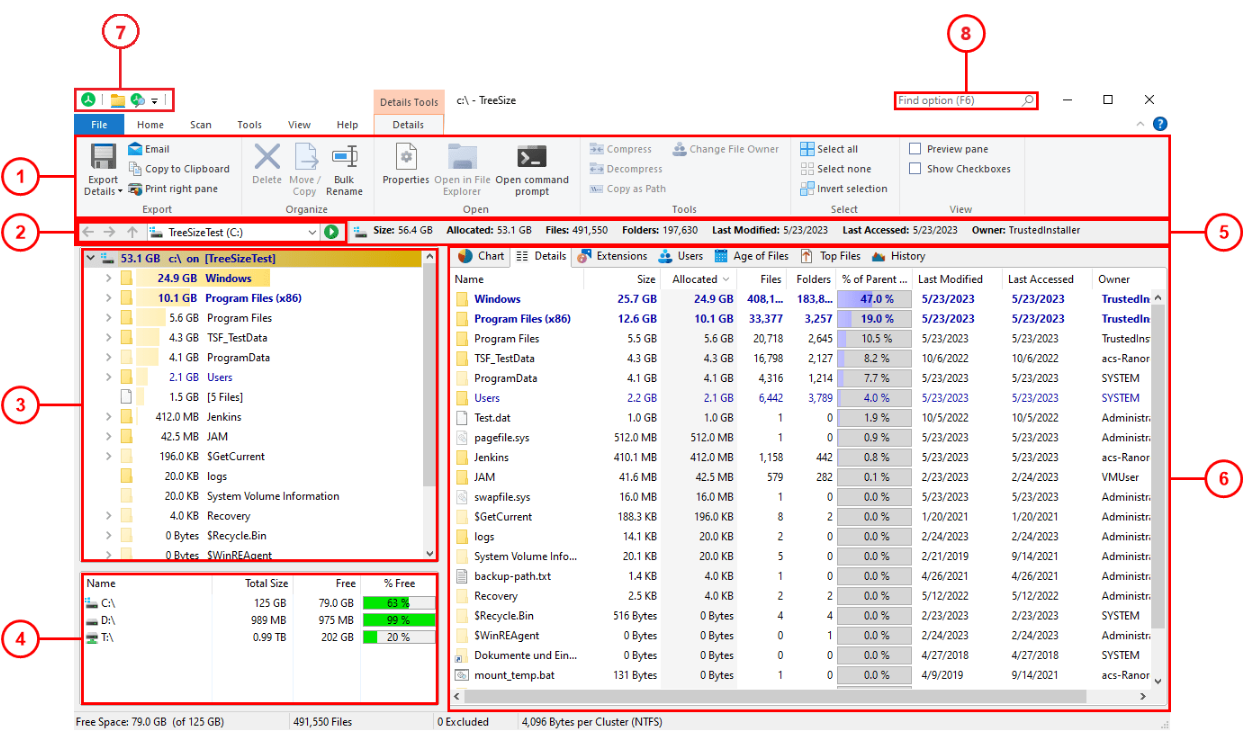
1. 功能区提供对 TreeSize 所有命令的访问。它分为逻辑部分,例如包含常用功能和元素的“主页”选项卡,或允许自定义 TreeSize 外观的“视图”选项卡。右侧的彩色选项卡是上下文相关的,取决于当前活动的视图。使用“选择要扫描的目录”来启动对驱动器或文件夹的扫描过程。
2.此部分包含一个下拉列表,用于选择要扫描的驱动器或文件夹。您可直接在控制字段中输入路径。按下回车键或点击右侧的扫描按钮即可开始扫描输入的路径。TreeSize 会记住最近使用过的路径并将其添加到列表中。
3.扫描的文件夹或驱动器的目录树可立即显示每个文件夹的大小。
4.驱动器列表显示所有本地和已映射的网络驱动器。可通过上下文菜单添加额外网络驱动器。双击驱动器即可在TreeSize中启动扫描。
5.此区域将提供有关扫描路径的额外信息(例如其总大小和包含的文件夹数量)。
6. 视图部分包含多个不同标签,每个标签均提供当前选中驱动器或文件夹的高度专业化数据视图。当激活某一视图时,对应的上下文标签将变为活动状态,其中包含该视图的实用命令。TreeSize 提供的视图包括:
•“图表”视图以“饼图”、“柱状图”或“树状图”形式可视化文件夹信息。
•“详细信息”视图将提供当前在目录树中选定项中所有文件和文件夹的详细信息。
•“扩展名”视图按文件类型分组显示大小信息。因此,您可以快速了解占用磁盘空间最多的文件类型。
•“用户”视图按用户分组显示大小信息。您可一目了然地查看哪个用户在哪个文件夹中占用了多少空间。
•“文件时间”视图基于特定日期属性显示扫描文件的时间分布。
•“大文件”视图列出扫描路径中最大的文件以及其他详细信息。
•“历史记录”视图以折线图形式展示扫描路径的变更情况。
7.快速访问工具栏是 TreeSize 众多实用功能的可自定义快捷方式。
8.“查找选项”搜索框(适用于 Windows 10 及更高版本)可轻松搜索功能和设置,并直接触发或跳转至相应位置。
京ICP备09015132号-996 | 网络文化经营许可证京网文[2017]4225-497号 | 违法和不良信息举报电话:4006561155
© Copyright 2000-2025 北京哲想软件有限公司版权所有 | 地址:北京市海淀区西三环北路50号豪柏大厦C2座11层1105室